Samsung SYNCMASTER 460MX-3, SYNCMASTER 400MX, SYNCMASTER 460MX, SYNCMASTER 400FP, SYNCMASTER 460FP User Manual [ru]
...Page 1
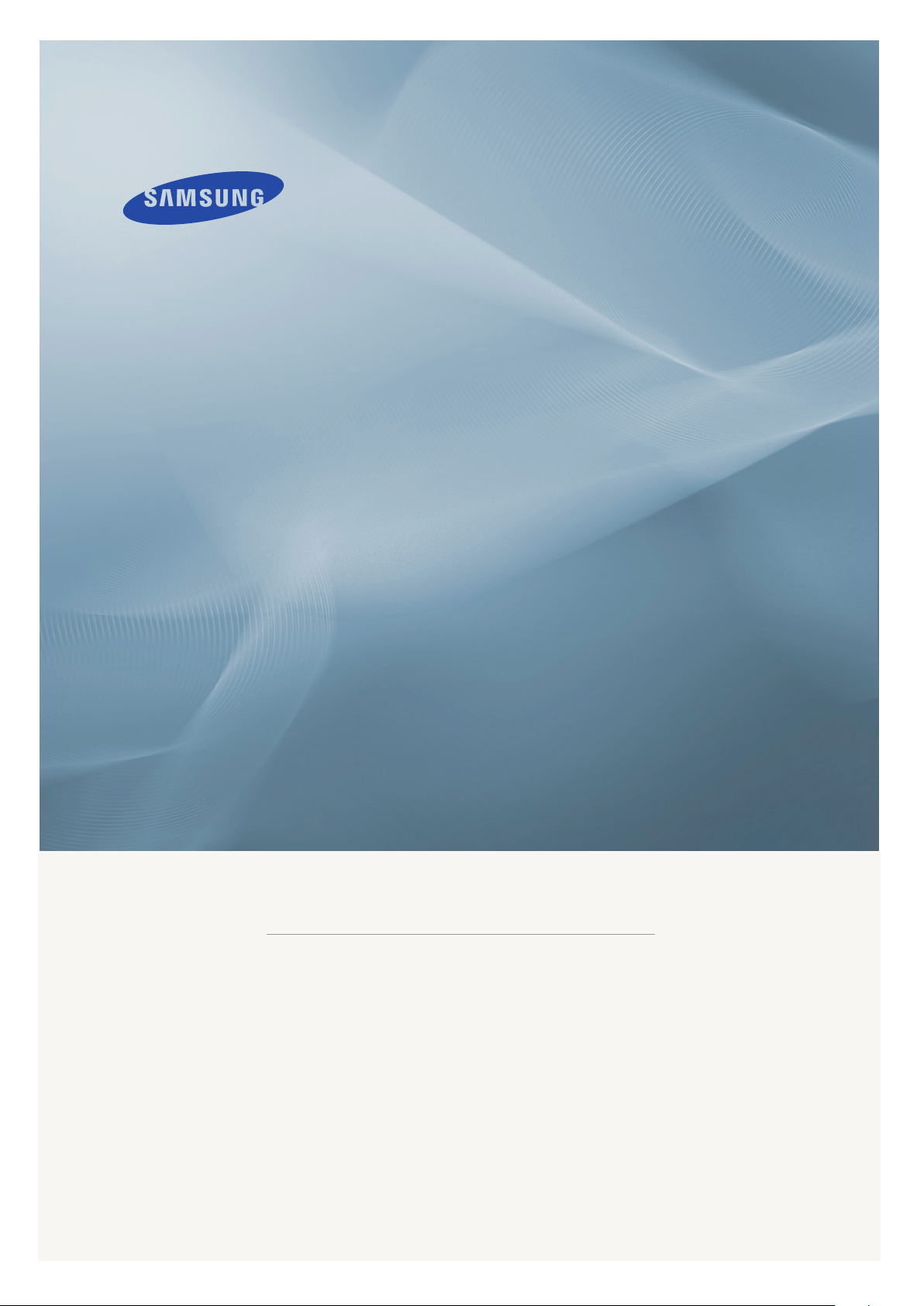
LCD DISPLAY
quick start guide
400MX-3, 460MX-3, 400FP-3, 460FP-3
ii
Page 2
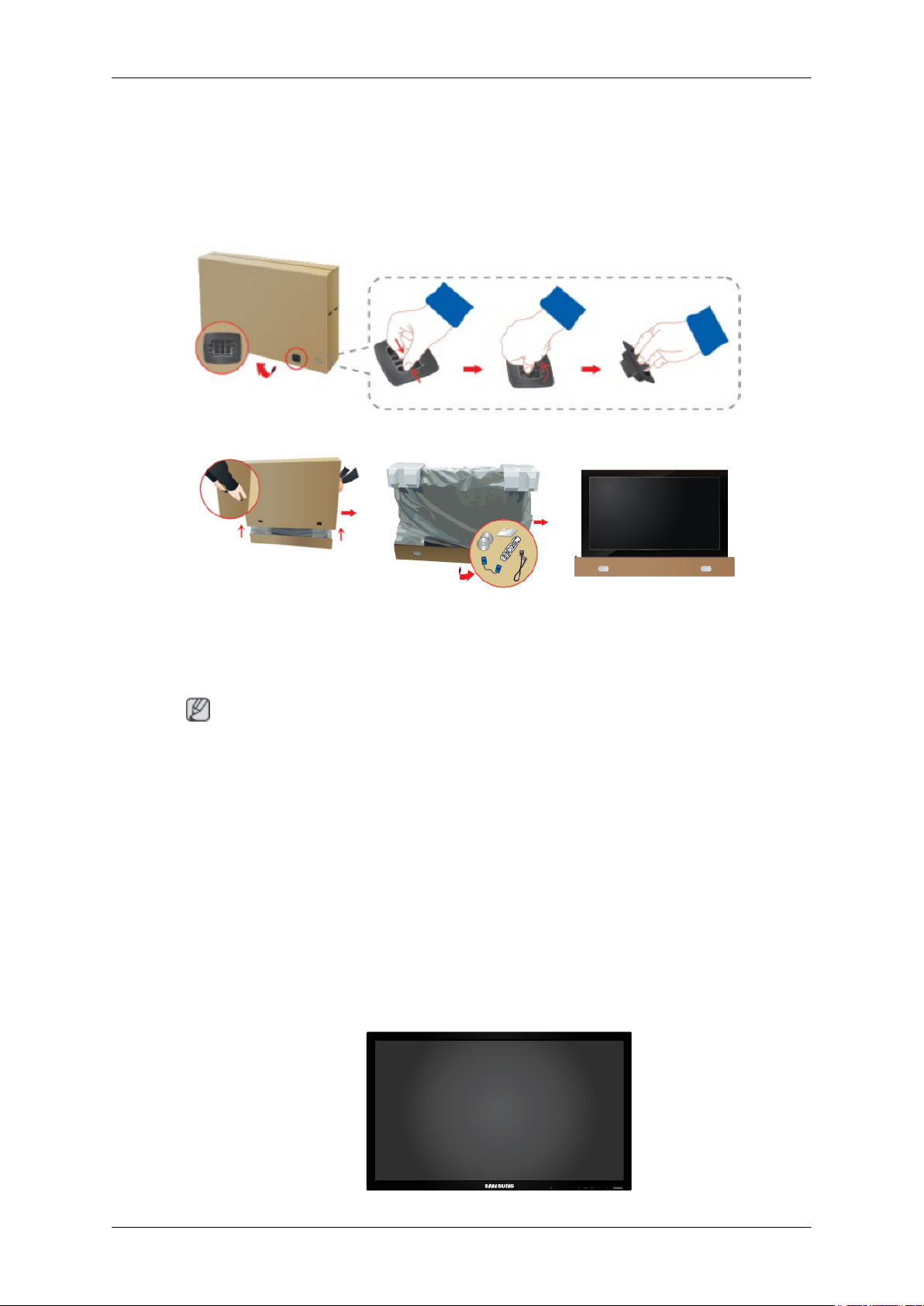
Введение
Содержимое упаковки
Проверка комплекта поставки
Извлеките замок из упаковки, как показано на рисунке выше.
удерживая ее за пазы с
• После вскрытия упаковки проверьте комплект поставки.
• Сохраните упаковку, если она может пригодиться при транспортировке устройства
• Если какой-либо элемент комплекта отсутствует, обратитесь к торговому
• Для приобретения дополнительных элементов обратитесь к торговому
Распаковка
Поднимите упаковку,
обеих сторон.
Примечание
в будущем.
представителю.
представителю.
Проверьте комплект
поставки.
Снимите пенопласт и
виниловую упаковку.
Page 3
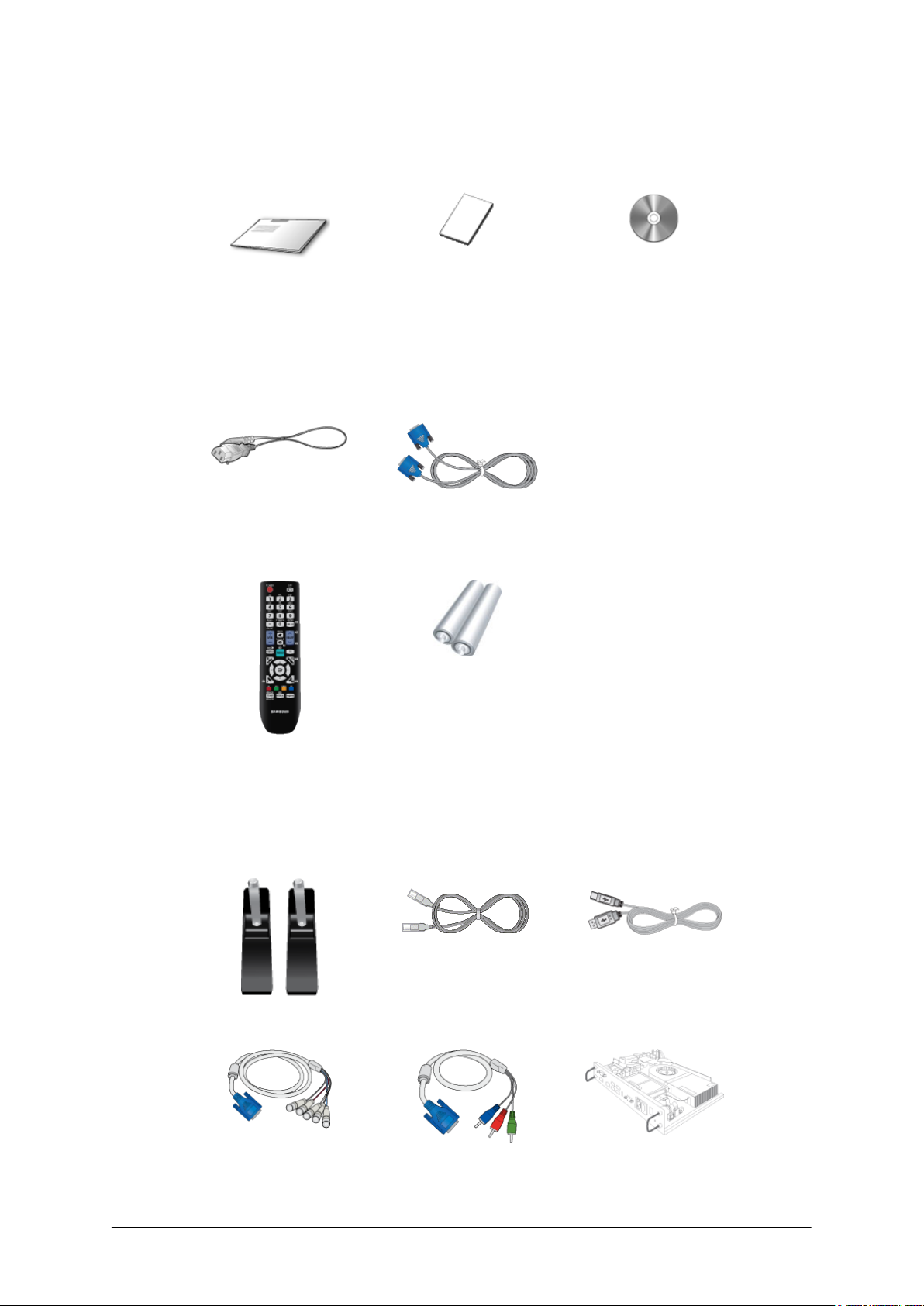
Руководства
Введение
ЖК-дисплей
Краткое руководство по
установке
Кабели
Кабель питания Кабель D-Sub
Дополнительно
Гарантийный талон
(Прилагается не во всех
странах)
Руководство
пользователя
Пульт дистанционного
управления
(BP59-00138B)
Приобретается отдельно
Комплект для временной
подставки
Кабель RGB-BNC Кабель RGB-
Батареи (AAA X 2)
(Прилагается не во всех
странах)
Кабель локальной сети Кабель USB
компонентный
Блок сети
Page 4
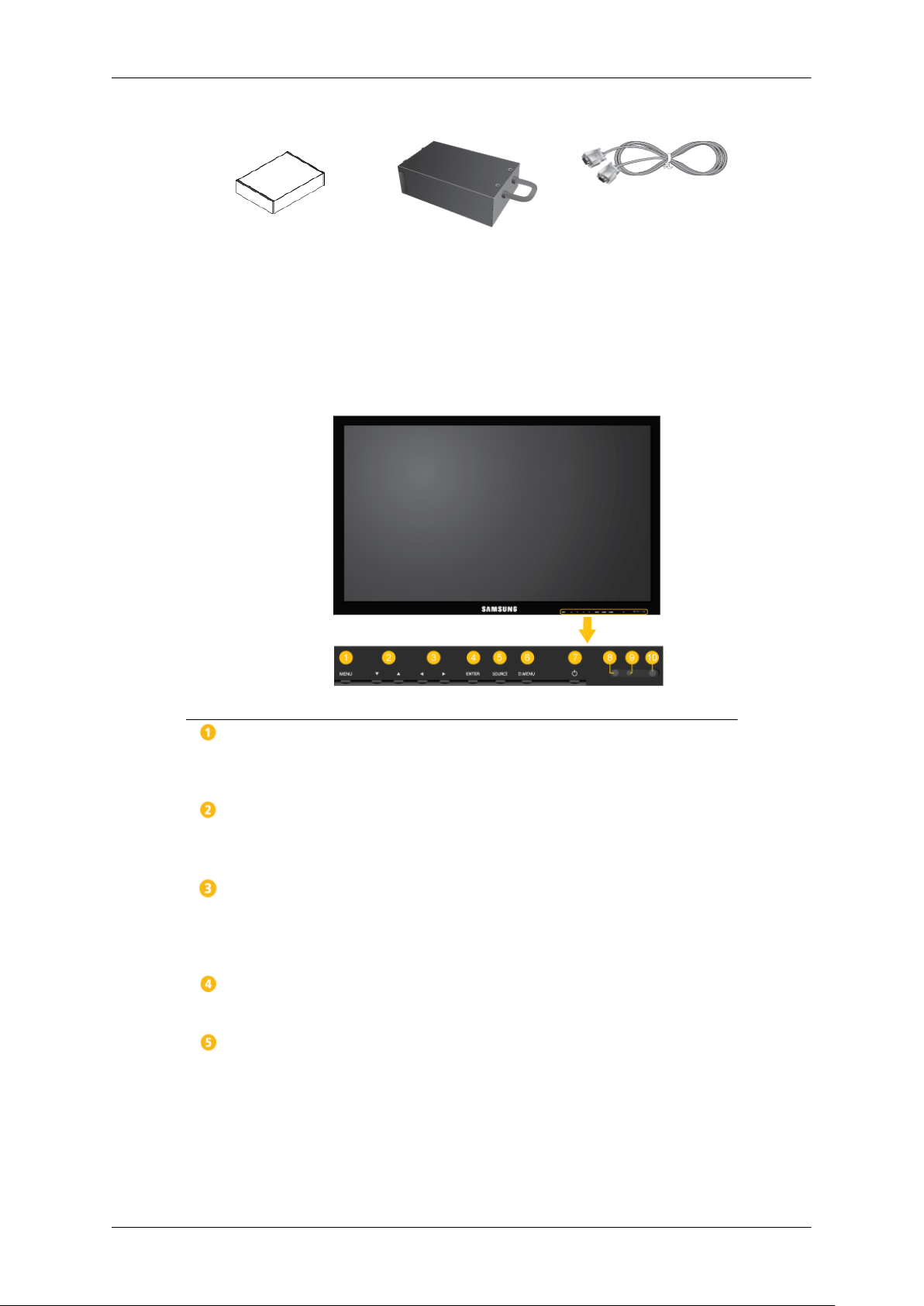
Приобретается отдельно
Введение
Комплект для настенного
ЖК-монитор
Цвет и дизайн изделия зависят от модели, характеристики изделия могут изменяться
без предварительного уведомления с целью усовершенствования.
Вид спереди
Блок ТВ-тюнера Кабель RS232C
крепления
MENUКнопка []MENU
Открытие экранного меню и выход из него. Также используется для
выхода из экранного меню или для возврата к предыдущему меню.
Кнопки навигации (вниз/вверх)
Перемещение от одного элемента меню к другому по вертикали или
настройка выбранных значений меню.
Кнопки настройки (влево/вправо)/кнопки регулировки громкости
Перемещение от одного элемента меню к другому по горизонтали или
настройка выбранных значений меню. Если на экране не
отображается OSD, нажмите кнопку для настройки громкости звука.
ENTERКнопка []ENTER
Включение выбранного элемента меню.
SOURCEКнопка []SOURCE
Переключение из режима компьютера в режим видео. Выбор
источника входного сигнала, к которому подключено внешнее
устройство.
[ПК] → [DVI] → [AV] → [Компонентный] → [HDMI1] → [HDMI2] → [Порт
отображения] → [MagicInfo] →[ТВ]
Page 5
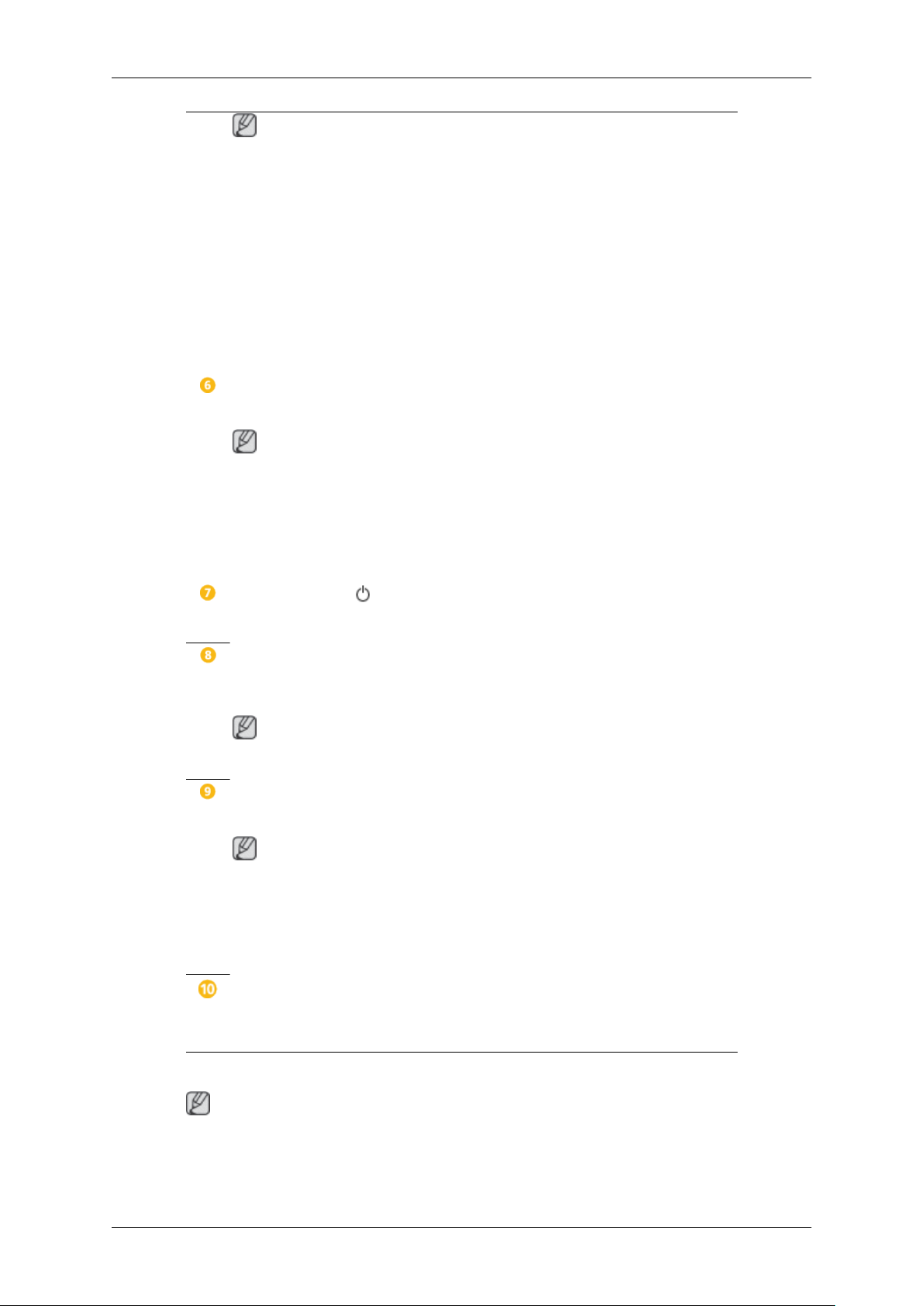
Введение
Примечание
• Порт [RGB/COMPONENT IN] поддерживает сигналы RGB (ПК) и
Component.
Однако если входной сигнал с внешнего подключенного
устройства отличается от выбранного видеосигнала, изображение
может отображаться неправильно.
• Функцию MagicInfo можно включить, только когда подключен блок
сети.
• Для использования телевизора необходимо подключить блок ТВтюнера (приобретается отдельно).
Кнопка D.MENU
Открытие экранного меню D.MENU.
Примечание
Кнопка D.MENU активна, если подключен ТВ-тюнер. В противном
случае активна кнопка PIP.
Кнопка PIP
Нажмите кнопку PIP для включения/выключения экрана PIP.
Кнопка питания [ ]
С помощью этой кнопки можно включать и выключать ЖК-дисплей.
Датчик яркости
Автоматическое определение яркости внешнего освещения.
Примечание
Эта функция не работает на данном ЖК-дисплее.
Индикатор питания
Мигает зеленым в режиме энергосбережения
Примечание
Для получения дополнительной информации о функциях режима
энергосбережения см. раздел Энергосбережение в руководстве. Для
экономии энергии выключайте ЖК-дисплей, когда нет необходимости
в ее использовании или когда оставляете ее на продолжительное
время.
Датчик приема сигнала пульта дистанционного управления
Вид сзади
Подробнее о подключениях кабелей см. раздел «Подключения». Конфигурация задней
панели ЖК-дисплея может немного отличаться в зависимости от модели.
Пульт дистанционного управления следует направлять на этот датчик
на ЖК-дисплее.
Примечание
Page 6
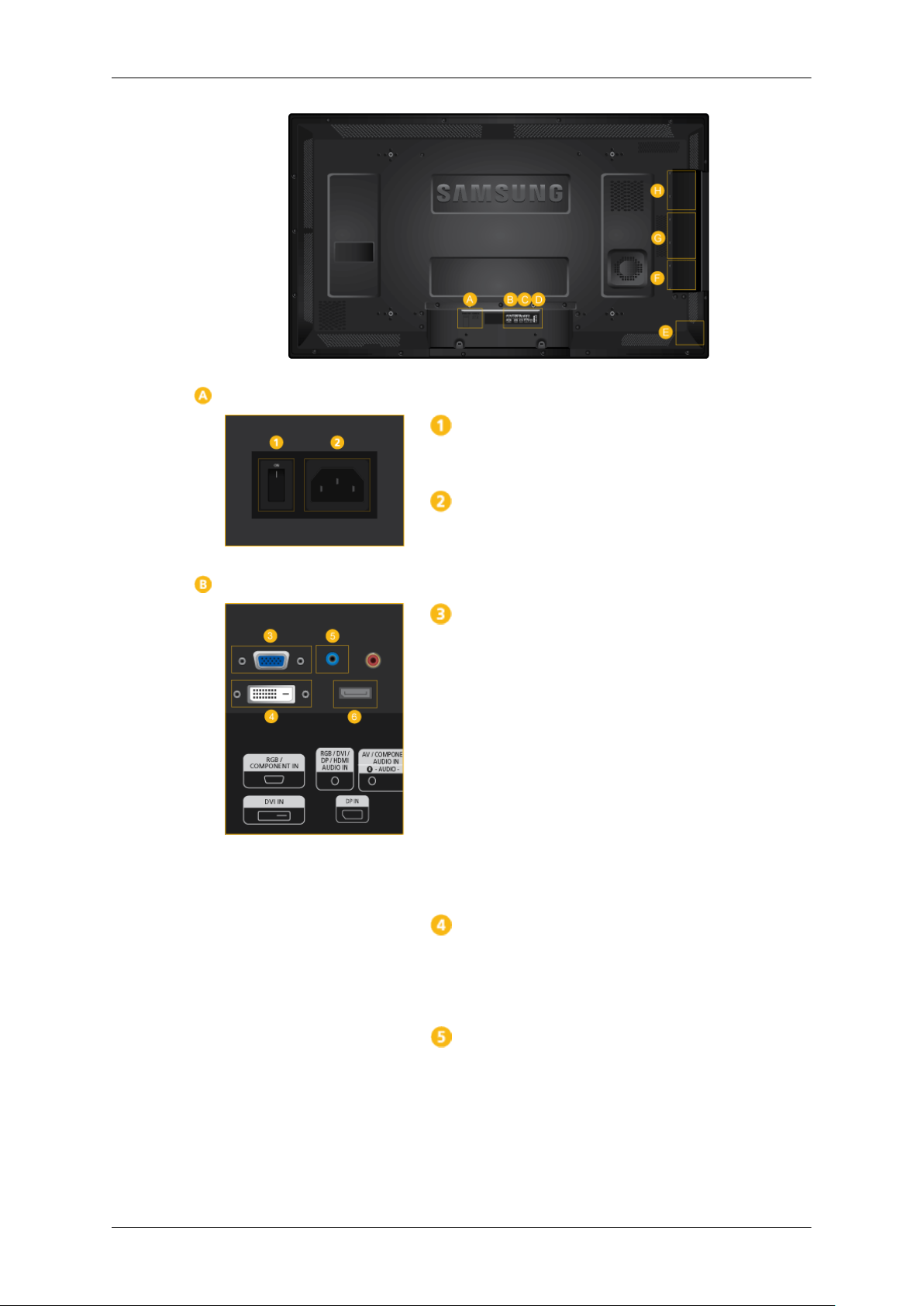
Введение
POWER S/W ON [ │ ] / OFF
Включение/выключение ЖК-дисплея
POWER
Подключите кабель питания к ЖКдисплею и сетевой розетке.
RGB/COMPONENT IN (Разъем для
подключения компонентного кабеля/
компьютера (вход))
• С помощью кабеля D-SUB подключите
порт
[RGB/COMPONENT IN]
к порту RGB компьютера.
• С помощью кабеля RGB-
компонентный соедините порт
COMPONENT IN]
COMPONENT внешнего устройства.
• С помощью кабеля BNC-BNC
подключите порт
IN]
монитора к порту BNC компьютера.
DVI IN (Разъем для подключения
монитора и порт
[RGB/COMPONENT
монитора
[RGB/
компьютерного кабеля VIDEO)
С помощью кабеля DVI подключите порт
[DVI IN]
монитора к порту DVI компьютера.
RGB/DVI/DP/HDMI AUDIO IN
(Аудиоразъем PC/DVI/DP/HDMI (вход))
Подсоедините разъем
AUDIO IN]
громкоговорителя на звуковой карте
компьютера с помощью звукового кабеля
(продается отдельно).
монитора к выходному разъему
[RGB/DVI/DP/HDMI
Page 7

Введение
DP IN
Получение сигнала от порта дисплея.
Соедините порт
порт DP IN другого дисплея с помощью
кабеля DP.
AV/COMPONENT AUDIO IN [L-AUDIO-
[DP IN]
устройства и
R]
С помощью аудиокабеля подключите
порт
[AV/COMPONENT AUDIO IN [L-AU-
DIO-R]]
внешнего устройства.
монитора к аудиовыходу ПК или
AV IN
С помощью ВИДЕОкабеля подсоедините
разъем
внешнего устройства для вывода
видеосигнала.
Подключение наушников или внешнего
громкоговорителя.
[AV IN]
AUDIO OUT
монитора к разъему
DC OUT
Обязательно используйте разъем
OUT]
для подключения к разрешенному
блоку ТВ-тюнера [SBB-DT*].
В противном случае возможно
повреждение устройства.
[DC
HDMI IN 1
• Подсоедините разъем
боковой панели ЖК-дисплея к
разъему HDMI цифрового устройства
вывода с помощью кабеля HDMI.
• Поддерживаются кабели HDMI до
версии 1.3.
Примечание
• Обычное внешнее устройство
(проигрыватель DVD, камера и т.д.)
или блок ТВ-тюнера можно
подключить к разъему
[HDMI IN 1]
[HDMI IN 1]
на
.
Page 8
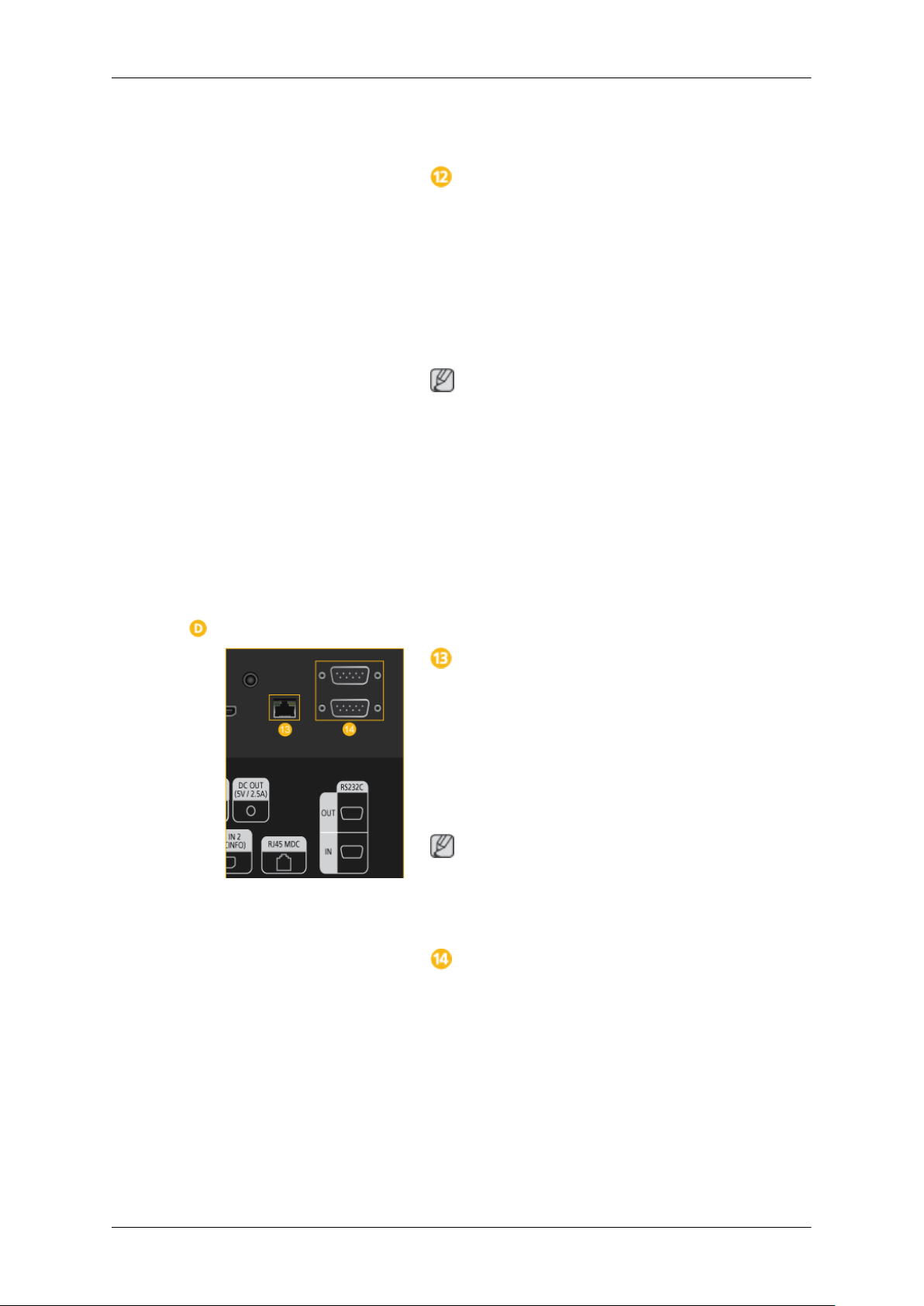
Введение
• Блок ТВ-тюнера необходимо
подключить к разъему
HDMI IN 2 (MAGICINFO)
[HDMI IN 1]
.
• Подсоедините разъем
(MAGICINFO)]
дисплея к разъему HDMI цифрового
устройства вывода с помощью кабеля
HDMI.
• Поддерживаются кабели HDMI до
версии 1.3.
Примечание
Для использования функции MagicInfo
необходимо установить в устройство блок
сети, отдельно указанный Samsung, и
подключить выходной разъем MagicInfo
блока сети к разъему
CINFO)]
Дополнительные сведения о
приобретении и установке блока сети
можно получить у представителя Samsung Electronics.
устройства.
на боковой панели ЖК-
[HDMI IN 2
[HDMI IN 2 (MAGI-
RJ 45 MDC (ПОРТ MDC)
Программный порт MDC (многоэкранного
управления)
Подсоедините сетевой кабель к порту
[RJ45 MDC]
сети компьютера. Для использования
MDC необходимо, чтобы на компьютере
была установлена программа MDC.
Примечание
Откройте Multi Control и выберите RJ45
MDC в качестве значения параметра MDC
Connection.
устройства и порту локальной
RS232C OUT/IN (Последовательный
ПОРТ RS232C)
Программный порт MDC (многоэкранного
управления)
С помощью последовательного кабеля
(перекрестного типа) соедините порт
[RS232C]
компьютера. Для использования MDC
необходимо, чтобы на компьютере была
установлена программа MDC.
устройства с портом RS232C
Page 9
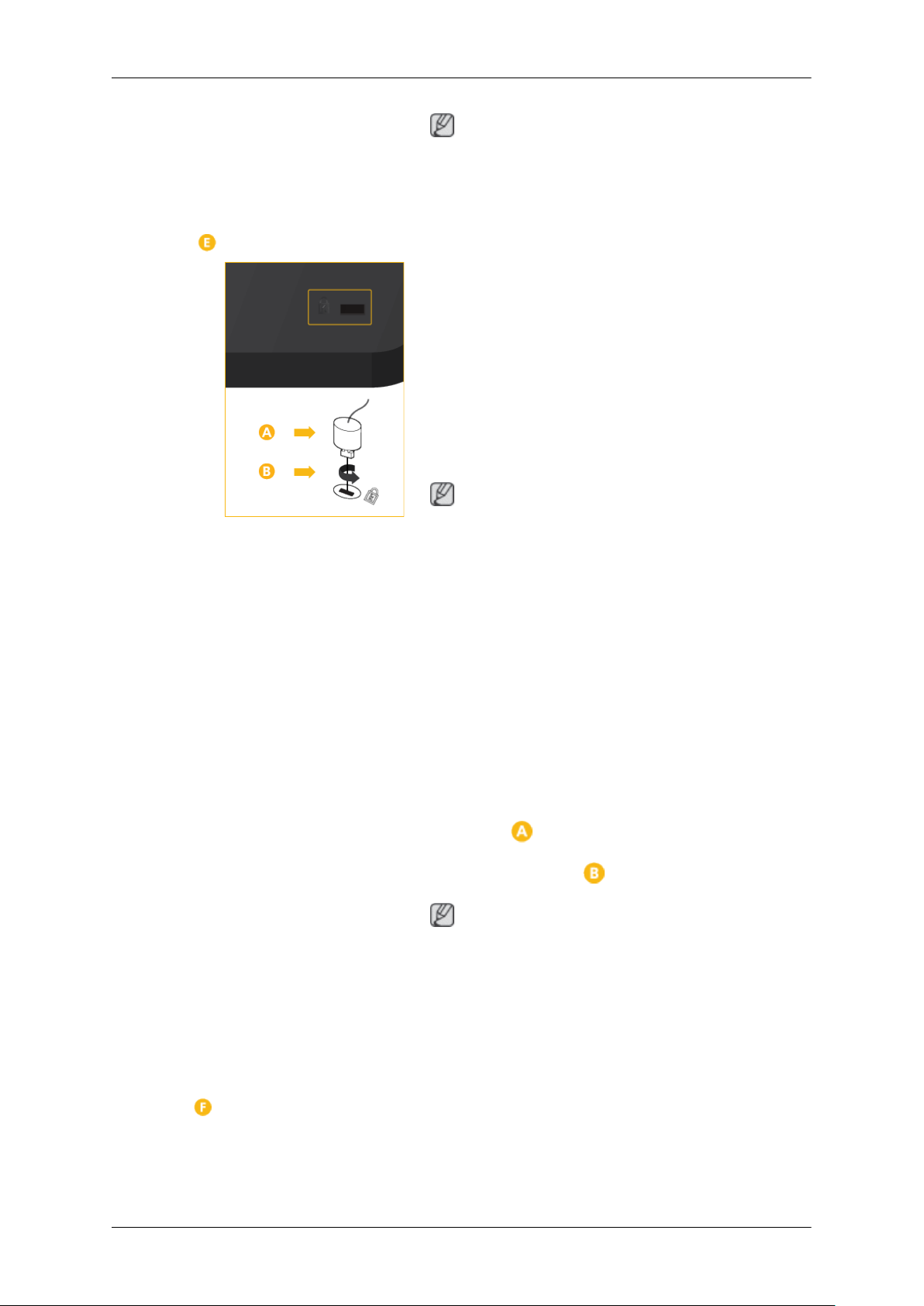
Введение
Примечание
Откройте Multi Control и выберите RS232C
MDC в качестве значения параметра MDC
Connection.
Kensington Lock slot
Замок Kensington защищает от краж и,
благодаря возможности блокировки,
позволяет безопасно использовать
устройство в общественных местах.
Поскольку форма и принципы
использования блокирующего устройства
зависят от его модели и производителя,
за дополнительной информацией
следует обращаться к сопутствующим
руководствам пользователя.
Примечание
Замок Kensington приобретается
отдельно.
Чтобы заблокировать монитор,
выполните следующие действия.
1. Оберните кабель замка Kensington
вокруг большого стационарного
предмета, например письменного
стола или стула.
2. Пропустите конец кабеля с замком
через петлю на другом конце кабеля
Kensington.
3. Вставьте замок Kensington в гнездо
замка ( ) на задней панели дисплея.
4.
Закройте замок ( ).
Примечание
• Здесь приведены общие инструкции.
Более подробные указания см. в
руководстве пользователя к замку.
• Устройство блокировки можно
приобрести в магазине электроники, в
Интернет-магазине или в центре
обслуживания.
Подключение блока сети (приобретается отдельно)
Page 10

Введение
RGB OUT
Порт видеовыхода MagicInfo
MAGICINFO OUT
Это выходной разъем для видео-, аудиои управляющих сигналов MagicInfo.
Его можно использовать, подключив к
разъему
помощью кабеля HDMI.
[HDMI IN 2 (MAGICINFO)]
LAN (Разъем для подключения
кабеля LAN)
Подсоединение кабеля LAN для
обеспечения доступа к Интернету или
сети в режиме MagicInfo.
Подключение блока сети (приобретается отдельно)
с
USB(Разъем для подключения
кабеля USB)
Возможность подключения клавиатуры /
мыши, запоминающего устройства.
AUDIO OUT
Подключение наушников или внешнего
громкоговорителя.
RS232C (Последовательный ПОРТ
RS232C)
Последовательный порт
Подключение блока сети (приобретается отдельно)
ПИТАНИЕ
Подсоедините разъем
устройства к разъему
с помощью удлинительного кабеля
питания.
[POWER]
[POWER]
монитора
ПИТАНИЕ
Подключите кабель питания к сетевой
розетке.
POWER S/W ON [ I ] / OFF
Включение или выключение блока сети.
Page 11

Примечание
• Подробнее о подключениях кабелей см. раздел «Подключения».
• Для нормальной работы блока сети необходимо включить питание монитора и
блока сети.
Пульт дистанционного управления
Примечание
Телевизор или другое электронное устройство, включенное рядом с ЖК-дисплеем,
может негативно влиять на работу пульта ДУ, провоцируя помехи.
Введение
POWER
OFF
Цифровые кнопки
DEL / GUIDE Кнопка
+ VOL -
SOURCE
D.MENU
TOOLS
Кнопки Вверх-Вниз, Влево-Вправо
INFO
Цветные кнопки выбора PC/DVI/HDMI/
DP .
TTX/MIX
MTS/DUAL
ENTER/PRE-CH
MUTE
CH/P
TV
MENU
RETURN
EXIT
MagicInfo
POWER
OFF
Цифровые кнопки
Включение/выключение монитора.
Выключение монитора.
Используется для ввода пароля во время настройки
экранного меню или использования MagicInfo.
Нажмите для изменения канала.
Page 12

Введение
DEL / GUIDE
Кнопка
+ VOL -
SOURCE
D.MENU
Кнопка «-» используется для выбора цифровых
каналов.
Отображение электронного справочника по
программам (EPG).
Примечание
Кнопка используется только в режиме ТВ, когда
подключен блок ТВ-тюнера (приобретается отдельно).
Настройка громкости звука.
Выбор внешнего источника ввода или режима MagicInfo.
Нажмите кнопку SOURCE для смены источника
входного сигнала.
SOURCE можно менять только для внешних устройств,
подключенных к ЖК-дисплею в текущий момент.
Вызов мемю цифрового телевидения
TOOLS
Кнопки Вверх-Вниз,
Влево-Вправо
INFO
Цветные кнопки
выбора PC/DVI/HDMI/DP.
Примечание
Кнопка используется только в режиме ТВ, когда
подключен блок ТВ-тюнера (приобретается отдельно).
Используется для быстрого выбора часто
используемых функций.
Примечание
Эта функция не работает на данном ЖК-дисплее.
Перемещение от одного элемента меню к другому по
горизонтали, вертикали или настройка выбранных
значений меню.
Сведения о текущем изображении отображаются в
верхнем левом углу экрана.
В режиме телевизора с помощью этих кнопок можно
настраивать список каналов.
В режиме, отличном от режима ТВ, можно
непосредственно выбрать внешний источник входного
сигнала – PC, DVI, HDMI или DP(DisplayPort).
TTX/MIX
Телеканалы передают текстовую информацию, которая
называется «телетекст».
- Кнопки телетекста
Page 13

Введение
Примечание
Эта функция не работает на данном ЖК-дисплее.
MTS/DUAL
MTS-
Можно выбрать режим MTS (многоканального
стереотелевидения).
Тип звука Режим MTS/S По
умолчанию
FM стерео Моно Моно Замена
Стерео Моно ↔ Стерео
SAP Моно ↔ SAP Моно
вручную
DUAL-
Функциями STEREO/MONO, DUAL l / DUAL ll и MONO/
NICAM MONO/NICAM STEREO можно управлять в
зависимости от типа телевещания с помощью кнопки
DUAL на пульте дистанционного управления во время
просмотра телевизора.
Примечание
включен, если подсоединен блок ТВ-тюнера.
ENTER/PRE-CH
MUTE
CH/P
TV
Эта кнопка предназначена для возврата к предыдущему
каналу.
Примечание
включен, если подсоединен блок ТВ-тюнера.
Временное отключение звука. Эти элементы
отображаются в нижнем левом углу экрана. Звук
возобновится, если в режиме отключения звука нажать
кнопку MUTE или - VOL +.
В режиме ТВ производится выбор ТВ-каналов.
Примечание
включен, если подсоединен блок ТВ-тюнера.
Возможность просмотра аналогового или цифрового
телевидения.
Примечание
включен, если подсоединен блок ТВ-тюнера.
MENU
RETURN
Открытие экранного меню и выход из него или закрытие
меню настройки.
Возврат к предыдущему меню.
Page 14

Введение
EXIT
MagicInfo
Выход из экранного меню.
MagicInfo Кнопка быстрого запуска.
Примечание
включен, если подсоединен блок сети.
Page 15

Соединения
Подключение компьютера
Цвет и дизайн изделия зависят от модели, характеристики изделия могут изменяться
без предварительного уведомления с целью усовершенствования.
Компьютер можно подключить к монитору тремя способами.
Выберите один из следующих вариантов.
Использование разъема D-sub (аналоговый) на видеокарте.
• Подключите кабель D-sub к 15-контактному порту
NENT IN]
D-sub на компьютере.
Использование разъема DVI (цифрового) на видеокарте.
• Подключите кабель DVI к порту
дисплея и к порту DVI на компьютере.
на задней панели ЖК-дисплея и к 15-контактному порту
[DVI IN]
на задней панели ЖК-
[RGB/COMPO-
Page 16

Соединения
Использование разъема D-sub (цифровой) на видеокарте.
• С помощью кабеля HDMI подключите порт
2]
ЖК-дисплея к порту HDMI компьютера.
Примечание
Выберите HDMI2 или HDMI1 в качестве источника входного сигнала
при подключении к компьютеру через кабель HDMI.
Для нормального воспроизведения изображения и звука с
компьютера сначала необходимо выбратьHDMI2 или HDMI1, а затем
PC в Edit Name.
Чтобы включить аудио, когда установлен параметр DVI Device,
установите подключение в соответствии с пунктом (
[HDMI IN 1]
).
/
[HDMI IN
Подключите аудиокабель ЖК-дисплея к аудиопорту на задней панели
ЖК-дисплея.
Подключите кабель питания к порту питания на задней панели
устройства. Включите питание.
Примечание
По вопросам приобретения дополнительных принадлежностей обращайтесь в
сервисный центр SAMSUNG Electronics.
Подключение к другим устройствам
Примечание
• Аудио-/видеоустройства ввода, например, DVD-проигрыватель, видеомагнитофон,
видеокамера или компьютер, могут быть подключены к ЖК-дисплею. Подробные
сведения о подключении аудио-/видеоустройств ввода см. в разделе "Настройка
ЖК-монитора".
• Конфигурация задней панели ЖК-дисплея может незначительно меняться в разных
моделях.
Page 17

Соединения
Подключение аудио- и видеоустройств
1. Подсоедините аудиокабель к порту
AUDIO-R]]
видеомагнитофона или DVD-проигрывателя.
2. Подсоедините видеокабель к порту
видеовыхода внешнего устройства.
3. Затем включите DVD-проигрыватель, видеомагнитофон или
видеокамеру с установленным DVD-диском или кассетой.
4. Нажмите кнопку
управления и выберите «AV».
устройства и аудиопорту внешнего устройства, например
Подключение к видеокамере
SOURCE
[AV/COMPONENT AUDIO IN [L-
[AV IN]
на устройстве или пульте дистанционного
устройства и порту
1. Найдите разъемы аудио-видеовыхода на видеокамере. Как правило,
они располагаются по бокам или сзади видеокамеры. Подсоедините
видеокабель к разъему VIDEO OUTPUT на видеокамере и к разъему
[AV IN]
на ЖК-дисплее.
Page 18

Соединения
2. Подсоедините аудиокабели к разъемам AUDIO OUTPUT на
видеокамере и к разъему
на ЖК-дисплее.
[AV /COMPONENT AUDIO IN [L-AUDIO-R]]
3. Нажмите кнопку
управления и выберите «AV».
4. Затем включите видеокамеру с установленной кассетой.
Примечание
Аудио-/видеокабели, показанные здесь, как правило, входят в комплект видеокамеры.
(Если нет, приобретите их в местном магазине электроники).
Для подключения к стереовидеокамере требуется два кабеля.
SOURCE
на устройстве или пульте дистанционного
Подключение с помощью кабеля HDMI
1. Подсоедините кабель HDMI к порту
[HDMI IN 1]
устройства.
2. Нажмите кнопку
управления и выберите «HDMI1 / HDMI2».
Примечание
В режиме HDMI поддерживается только аудиоформат PCM.
устройства и к выходному порту HDMI цифрового
SOURCE
на устройстве или пульте дистанционного
[HDMI IN 2 (MAGICINFO)]
или
Page 19

Соединения
Подключение к разъему DVI с использованием кабеля HDMI
Подсоедините кабель DVI-HDMI к порту
[HDMI IN 1]
Подсоедините красный и белый штекера RCA стереокабеля (для
компьютера) к выходным аудиоразъемам того же цвета на цифровом
устройстве вывода, подсоедините противоположный разъем к
разъему
3. Нажмите кнопку
управления и выберите «HDMI1 / HDMI2».
и выходному порту DVI цифрового устройства.
[RGB/DVI/DP/HDMI AUDIO IN]
SOURCE
Подключение проигрывателя DVD
[HDMI IN 2 (MAGICINFO)]
на ЖК-дисплее.
на устройстве или пульте дистанционного
или
Подсоедините кабель RGB-компонентный к порту
NENT IN]
DVD.
Подсоедините аудиокабели к разъемам
[L-AUDIO-R]]
проигрывателе DVD.
на ЖК-дисплее и к разъемам PR, Y, PB на проигрывателе
[AV/COMPONENT AUDIO IN
на ЖК-дисплее и к разъемам АУДИОВЫХОДА на
[RGB/COMPO-
Page 20

Примечание
Соединения
• Нажмите
выберите «Компонентный».
• Затем включите проигрыватель DVD с установленным DVD-диском.
• Кабель RGB-компонентный приобретается дополнительно.
• Поясняющую информацию о компонентном видеосигнале см. в руководстве к
проигрывателю DVD.
кнопку
SOURCE
на устройстве или пульте дистанционного управления и
Подключение игровой приставки цифрового ТВ (кабельного/спутникового)
• Нажмите
• Поясняющую информацию о компонентном видеосигнале см. в руководстве к
Подсоедините компонентный кабель к порту
на ЖК-дисплее и к разъемам PR, Y, PB на на игровой приставке.
Подсоедините аудиокабели к разъемам
[L-AUDIO-R]]
приставке.
Примечание
кнопку
выберите «Компонентный».
игровой приставке.
на ЖК-дисплее и к разъемам AUDIO OUT на игровой
SOURCE
на устройстве или пульте дистанционного управления и
[RGB/COMPONENT IN]
[AV/COMPONENT AUDIO IN
Page 21

Подключение к аудиосистеме
1. Подсоедините аудиокабели к гнездам AUX L, R на АУДИОСИСТЕМЕ
и к
[AUDIO OUT]
Соединения
на ЖК-мониторе.
Подключение блока сети (приобретается отдельно)
Примечание
• Блоки сети продаются отдельно.
• Дополнительные сведения о приобретении и установке блока сети можно получить
у представителя Samsung Electronics.
Подключение источника питания
Подсоедините разъем [POWER] устройства к разъему [POWER]
установленного блока сети с помощью удлинительного кабеля
питания.
Подсоедините кабель питания к разъему [POWER] блока сети и к
электрической розетке.
Page 22

Включите питание.
Подключение к выходу MAGICINFO
Соединения
Подсоедините разъем [HDMI IN 2 (MAGICINFO)] блока сети к разъему [MAGICINFO
OUT] монитора с помощью кабеля HDMI.
Подключение кабеля LAN
Подсоедините сетевой кабель к порту [LAN] монитора и порту [LAN] компьютера.
Page 23

Подключение устройств USB
Можно подключить такие устройства USB, как клавиатура или мышь.
Соединения
Page 24

Диагностика
Проверка с помощью функции самотестирования
Примечание
Прежде чем обратиться за помощью, самостоятельно проверьте следующее. Если
какие-либо проблемы Вы не можете устранить самостоятельно, обратитесь в
сервисный центр.
Проверка с помощью функции самотестирования
1. Выключите компьютер и ЖК-дисплей.
2. Отключите видеокабель от гнезда, расположенного на задней панели компьютера.
3. Включите ЖК-дисплей.
На рисунке ниже показана индикация («Нет сигнала») на черном фоне, которая
отображается при нормальной работе ЖК-дисплея, даже если при этом
отсутствует видеосигнал: В режиме самотестирования индикатор питания
остается зеленым и по экрану перемещается индикация.
4. Выключите ЖК-дисплей и заново подсоедините видеокабель; затем включите
компьютер и ЖК-дисплей.
Если даже после этого экран ЖК-дисплея остается пустым, проверьте
видеоконтроллер и систему компьютера; ЖК-дисплей функционирует нормально.
Предупреждающие сообщения
Для экрана можно задать разрешение 1920 x 1080. В течение некоторого времени
будет отображаться сообщение: «Изменить разрешение экрана или оставить текущий
режим на это время». Поскольку ЖК-дисплей не поддерживает разрешения выше 85
Гц, то при превышении этого значения разрешения отобразится черный экран.
Примечание
Сведения о разрешениях и частоте, поддерживаемых ЖК-дисплеем, см. в разделе
Спецификации > Предустановленные режимы синхронизации.
Обслуживание и очистка
1) Уход за корпусом ЖК-дисплея.
Отключите кабель питания и очистите корпус мягкой тканью.
Page 25

Диагностика
• Не используйте бензол, растворитель или другие
воспламеняющиеся вещества.
2) Обслуживание плоского экрана панели дисплея.
Протрите мягкой хлопковой или фланелевой тканью.
• Не используйте ацетон, бензол или
растворитель.
(Это может привести к появлению трещин или
деформации поверхности экрана).
• Ответственность за любые повреждения,
связанные с использованием этих веществ,
лежит на пользователе.
Симптомы и рекомендуемые действия
Примечание
ЖК-дисплей воспроизводит визуальные сигналы, получаемые с компьютера. Поэтому
в случае возникновения неисправности компьютера или видеокарты на ЖК-дисплее
может исчезнуть изображение, возникнуть искажение цветов, помехи и т.д. В этом
случае сначала выясните причину проблемы, а затем обратитесь в сервисный центр
или к продавцу.
1. Проверьте правильность подсоединения кабеля питания и видеокабелей к
компьютеру.
2. Проверьте, не издает ли компьютер более трех звуковых сигналов при загрузке.
(Если это происходит, обратитесь в центр обслуживания.)
3. При установке новой видеокарты или сборке компьютера проверьте, установлен
ли адаптер (видео).
4. Убедитесь, что значение частоты сканирования видеоэкрана равно 50 Гц ~ 85 Гц.
(Не превышайте значение 60 Гц при установке максимального разрешения).
5. При возникновении проблем с установкой драйвера адаптера (видео), переведите
компьютер в безопасный режим работы, удалите адаптер дисплея в окне «Панель
управления -> Система -> Администратор устройств» и перезагрузите компьютер,
чтобы переустановить драйвер адаптера (видео).
Контрольный список
Примечание
• В следующей таблице приведены возможные неисправности и способы их
устранения. Прежде чем обратиться за помощью, просмотрите информацию в этом
разделе, чтобы попробовать устранить неполадку самостоятельно. Если все же
потребуется помощь, позвоните по телефону, номер которого указан в разделе
информации или обратитесь к продавцу.
• Для получения дополнительной информации о сетевых подключениях см. раздел,
посвященный устранению неисправностей, в MagicInfo.
Page 26

Проблемы, связанные с установкой
Примечание
Перечисляются неполадки, которые могут возникнуть при установке ЖК-дисплея, и
способы их устранения.
Q: Экран ЖК-дисплея мигает.
A: Проверьте надежность подключения сигнального кабеля к компьютеру и ЖК-
дисплею.
(См. Подключение к компьютеру)
Проблемы, связанные с экраном
Примечание
Список неисправностей экрана ЖК-дисплея и способов их устранения.
Q: Отображается пустой экран, индикатор питания выключен.
A: Убедитесь, что кабель питания надежно подсоединен и ЖК-дисплей включен.
Диагностика
(См. Подключение к компьютеру)
Q: "Нет сигнала" message.
A: Убедитесь, что сигнальный кабель надежно подсоединен к компьютеру или
другому источнику видеосигнала.
(См. Подключение к компьютеру)
A: Убедитесь, что ПК или источники видеосигнала включены.
Q: "Отображается сообщение «Not Optimum Mode».
A: Проверьте максимальное значение разрешения и частоту видеоадаптера.
A: Сравните эти значения с данными в таблице Предустановленные режимы
синхронизации.
Q: Сдвиг изображения по вертикали.
A: Убедитесь, что сигнальный кабель надежно подключен. При необходимости
выполните переподключение.
(См. Подключение к компьютеру)
Q: Изображение нечеткое и размытое.
A: Запустите настройку частоты: Грубо или Точно.
A: Снова включите устройство после отключения всех дополнительных устройств
(удлинительного видеокабеля и т.п.).
A: Установите разрешение и частоту в рекомендуемых диапазонах.
Q: Изображение нестабильное или вибрирует.
A: Проверьте, попадают ли разрешение и частота, установленные для видеокарты
компьютера, в диапазон, поддерживаемый ЖК-дисплеем. Если нет,
Page 27

Диагностика
переустановите их в соответствии с текущей информацией в меню плазменной
панели и разделом Предустановленные режимы синхронизации.
Q: Отображаются остаточные изображения.
A: Проверьте, попадают ли разрешение и частота, установленные для видеокарты
компьютера, в диапазон, поддерживаемый ЖК-дисплеем. Если нет,
переустановите их в соответствии с текущей информацией в меню плазменной
панели и разделом Предустановленные режимы синхронизации.
Q: Изображение слишком светлое или слишком темное.
A: Отрегулируйте параметры Яркость и Контраст.
(См. Яркость, Контраст)
Q: Цвета на экране отображаются неверно.
A: Настройте параметр Регулировка цвета в экранном меню настройки.
Q: Цветное изображение искажено темными тонами.
A: Настройте параметр Регулировка цвета в экранном меню настройки.
Q: Плохое качество белого.
A: Настройте параметр Регулировка цвета в экранном меню настройки.
Q: Индикатор питания мигает.
A: ЖК-дисплей сохраняет в память изменения, внесенные в настройки экранного
меню.
Q: Отображается пустой экран и индикатор питания мигает с частотой в 0,5 – 1 сек.
A: В ЖК-дисплее применяется система управления питанием. Нажмите любую
клавишу на клавиатуре.
Проблемы, связанные со звуком
Примечание
Ниже перечислены проблемы, которые могут возникнуть с аудиосигналами, и способы
их устранения.
Q: Отсутствует звук.
A: Убедитесь, что аудиокабель надежно подсоединен к порту аудиовхода на ЖК-
дисплее и к порту аудиовыхода на звуковой карте.
(См. Подключение к компьютеру)
A: Проверьте уровень громкости.
Q: Уровень громкости слишком низкий.
A: Проверьте уровень громкости.
A: Если громкость также мала после установки максимального значения громкости,
проверьте регулятор громкости на звуковой плате компьютера или в программе.
Q: Уровень громкости слишком высокий или слишком низкий.
Page 28

Диагностика
A: Установите для параметров В/Ч и H/Ч подходящие значения.
Проблемы, связанные с пультом дистанционного управления
Примечание
Ниже перечислены проблемы, которые могут возникнуть с пультом дистанционного
управления, и способы их устранения.
Q: Копки пульта дистанционного управления не работают.
A: Проверьте полярность батарей (+/-).
A: Убедитесь, что батареи не разряжены.
A: Убедитесь, включено ли питание.
A: Убедитесь, надежно ли подключен кабель питания.
A: Проверьте, не находится ли поблизости флуоресцентная или неоновая лампа.
Вопросы и ответы
Q: Как изменить частоту?
A: Частоту можно изменить с помощью повторной настройки видеокарты.
Примечание
что
поддержка видеокарты зависит от версии используемого драйвера. (Для
получения подробной информации см. руководства к компьютеру или
видеокарте).
Q: Как настроить разрешение?
A: Windows XP:
Установите разрешение в окне "Control Panel" (Панель управления) → "Appearance and Themes" (Оформление и темы) → "Display" (Экран) → "Settings" (Параметры).
A: Windows ME/2000:
Установите разрешение в окне "Control Panel" (Панель управления) → "Display" (Экран) → "Settings" (Параметры).
* Для получения подробной информации свяжитесь с производителем
видеокарты.
Q: Как включить функцию энергосбережения?
A: Windows XP:
Панель управления → Оформление и темы → Дисплей → Включить функцию
энергосбережения в режиме заставки.
Установите функцию в программе настройки BIOS-SETUP на компьютере (см.
руководство к Windows/компьютеру).
A: Windows ME/2000:
Page 29

Диагностика
Панель управления → Экран → Экранная заставка.
Установите функцию в программе настройки BIOS-SETUP на компьютере (см.
руководство к Windows/компьютеру).
Q:
Как очистить внешний корпус/ЖК-дисплей?
A: Отключите кабель питания, а затем очистите ЖК-дисплей мягкой тканью,
смоченной в растворе чистящего средства или в простой воде.
Не царапайте корпус и не оставляйте на нем моющее средство. Не допускайте
попадания воды в ЖК-дисплей.
Q: Каким образом можно воспроизвести видеоданные?
A: Для видеоданных используются только кодеки MPEG1 и WMV. Для
воспроизведения видео установите соответствующий кодек. Следует учитывать,
что некоторые кодеки могут быть несовместимыми.
Примечание
Прежде
попробовать устранить неполадку самостоятельно. Если все же потребуется помощь,
позвоните по телефону, номер которого указан в разделе информации или обратитесь
к продавцу.
чем обратиться за помощью, просмотрите информацию в этом разделе, чтобы
